概要
- Microsoft Edgeの縦タブは、縦のディスプレイと簡単なサイズ変更で効率的なタブ管理を提供します。
- Edgeのコレクションは、Webサイトのグループ化、テキストの保存、メモの追加を可能にし、タブ管理とメモ取りのための強力なツールとなっています。
- Edgeのイマーシブリーダーは、テキストの好みに合わせてカスタマイズしたり、Webページを読み上げたりできる、気を散らさない読書体験を提供します。
Google Chromeは依然として世界で最も人気のあるブラウザですが、Microsoft Edgeに乗り換える時が来ました。信じられない?
縦タブ、Webキャプチャ、コレクションなど、Microsoft EdgeにはChromeを完全に捨てさせる6つの機能があります。
1. 縦タブ
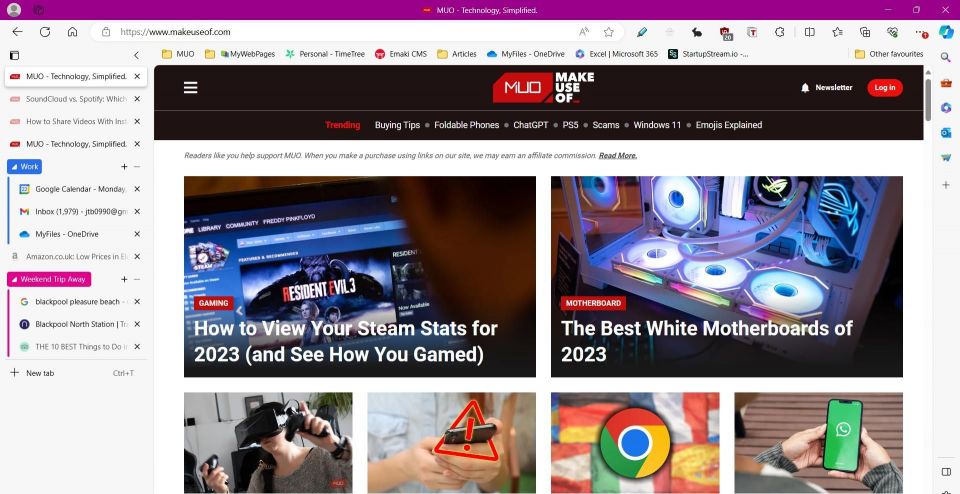
2021年に最初に発表されたMicrosoft Edgeの縦タブは、専門的なタブ管理のための最高の機能の1つです。名前が示すように、この機能は標準的な横方向の表示を使用するのではなく、タブを縦に重ねて整理します。
縦タブは、効率的なブラウジングのための最高のブラウザハックの1つです。縦方向の表示により、より多くのタブをプレビューすることができ、タブバーのサイズを簡単に変更することができます。ショートカットCtrl + Shift + Plusを使用して、縦タブを有効にすることができます。さらに生産的な組み合わせを探しているなら、縦タブはMicrosoft Edgeのタブグループとよく合います。
2. コレクション
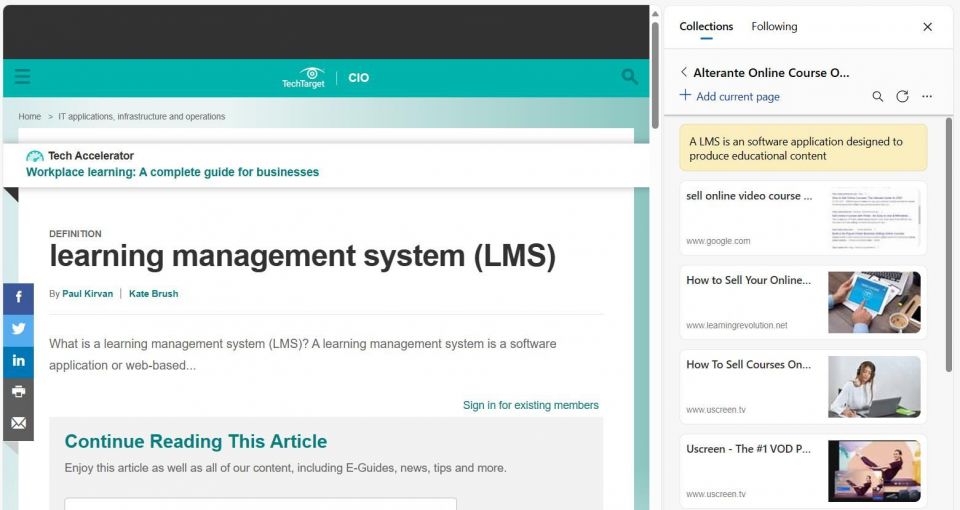
Edgeのコレクションは、ブラウジング中に重要なアイデアにアクセスして保存するより簡単な方法を提供します。コレクションを使用すると、さまざまなWebサイトをカテゴリにグループ化したり、Webサイトのテキストを保存したりすることができます。さらに、コレクションに短いメモを追加することもできるので、コレクションはメモ取りとタブ管理を組み合わせた強力なツールとなります。
コレクションは、ブックマークを使用するよりも優れたエクスペリエンスを提供します。これは、ChromeをEdgeに切り替えることを検討する大きな理由です。保存したリンクへのアクセスをより迅速にするために、Edgeはコレクション用のいくつかの便利なショートカットを提供しています。例えば、コレクション内のすべてのリンクを新しいタブまたは新しいウィンドウで開くことができます。また、コレクション内のすべてのアイテムをクリップボードにコピーして、アプリ間で簡単に共有できるショートカットもあります。
3. イマーシブリーダー
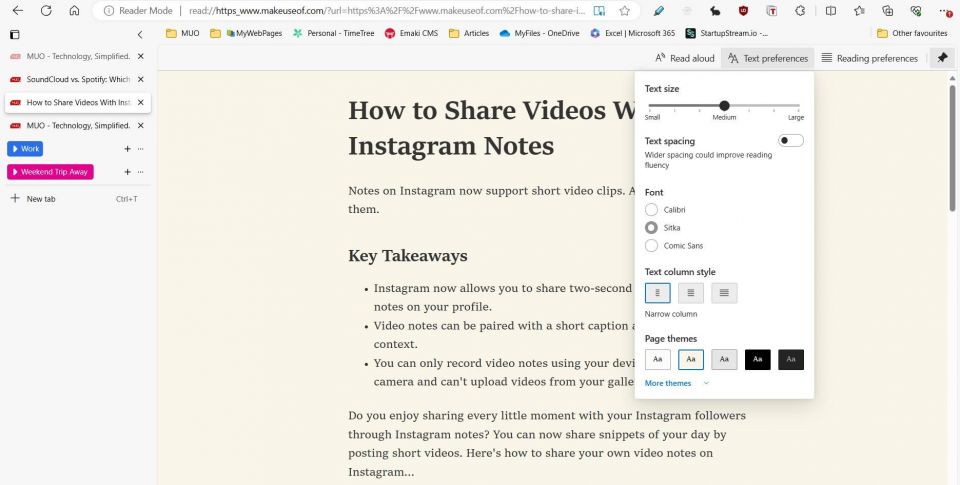
イマーシブリーダーは、ポップアップやその他の気を散らすものを排除して、読んでいることに集中できるようにする、簡素化されたWebページビューです。もともと、失読症や書字障害のある読者向けに設計されたイマーシブリーダーは、Webコンテンツを簡単に読めるようにする優れた機能です。
4. Webキャプチャ
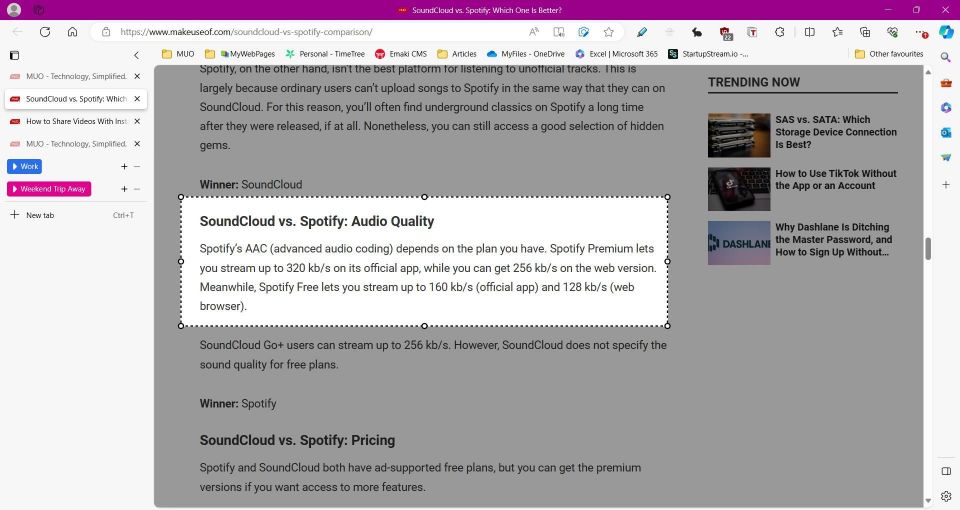
Webキャプチャは、サードパーティのアプリや拡張機能を使用せずにWebから情報をキャプチャする簡単な方法を提供します。キャプチャには、領域によるキャプチャとフルページキャプチャの2つのオプションがあります。後者のオプションは、ほとんどのサードパーティアプリでは扱えない非常に便利な機能です。
ショートカットCtrl + Shift + Sを使用することで、いつでもEdgeのWebキャプチャを有効にすることができます。テキストや画像をキャプチャするだけでなく、EdgeのPDF描画ツールを使用してスクリーンショットに注釈を付けることもできます。その後、画像をキャプチャしたら、クリップボードにコピーしたり、他の人と共有したりすることができます。
5. Edge PDFリーダー
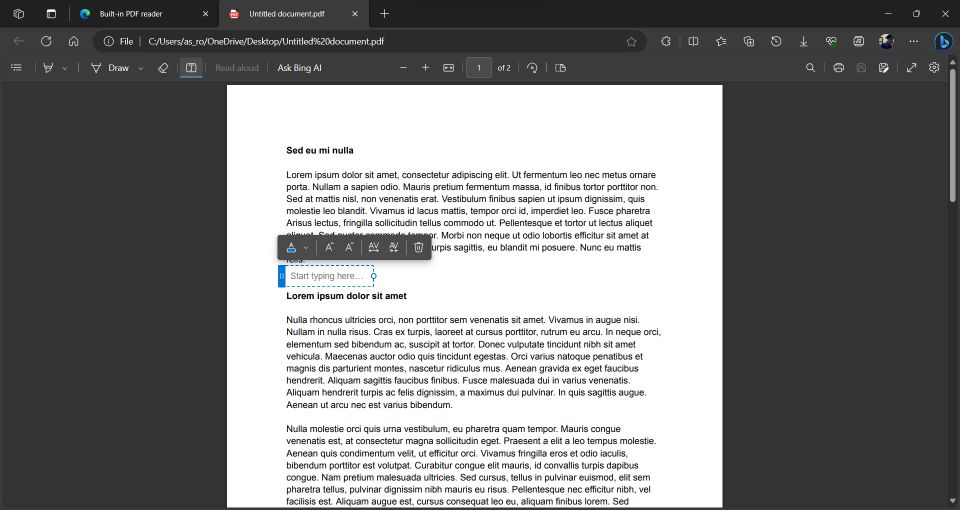
Microsoft Edgeを使用すべき理由の1つは、その内蔵PDFリーダーです。EdgeのPDFリーダーには、基本的なフォーム入力、目次セクション、注釈機能など、ドキュメントの表示と編集のための印象的なツールがいくつかあります。
PDFリーダーには、Webキャプチャで使用されるものと同様の描画ツールも含まれています。しかし、テキストボックスの強調表示や追加など、いくつかの追加機能があり、PDFにスマートにメモを取ることができます。すべてのファイルでEdgeのPDFリーダーを使用するには、まずWindowsのデフォルトのPDFリーダーを変更する必要があります。
6. ブラウザの基本
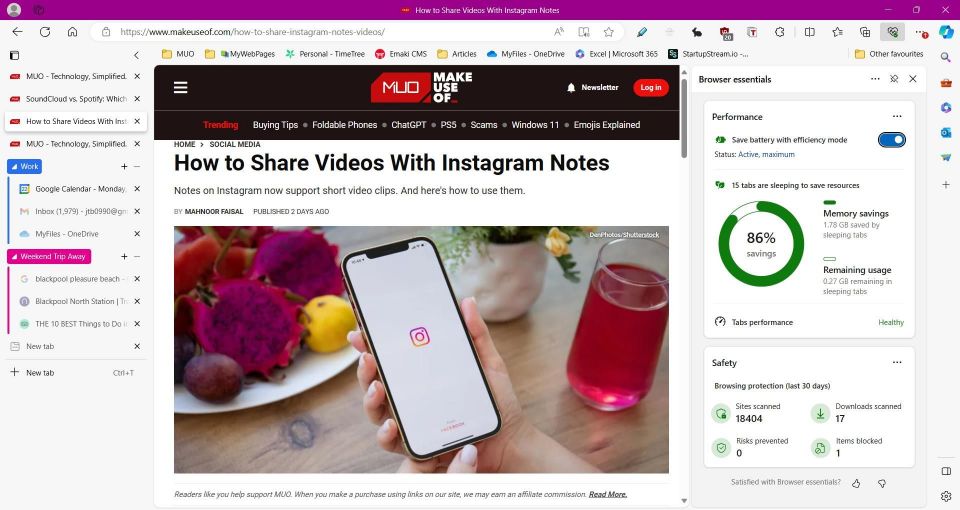
Microsoft Edgeは、トラッキング保護やバランスの取れた厳格なセキュリティモードなどのプライバシーオプションで知られており、Edgeのブラウザの基本ハブは、ユーザーの安全を確保し、ブラウザのパフォーマンスを向上させるために構築されています。
ブラウザの基本の安全性タブは特に便利で、スキャンされたすべてのサイトと検出された潜在的なリスクの概要が表示されます。パフォーマンスタブではメモリ使用量を確認したり、効率モードを有効にしてブラウジング中のリソースを節約したりすることができます。
コメントする